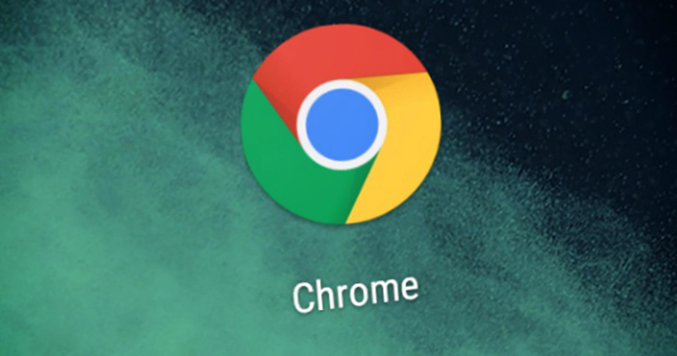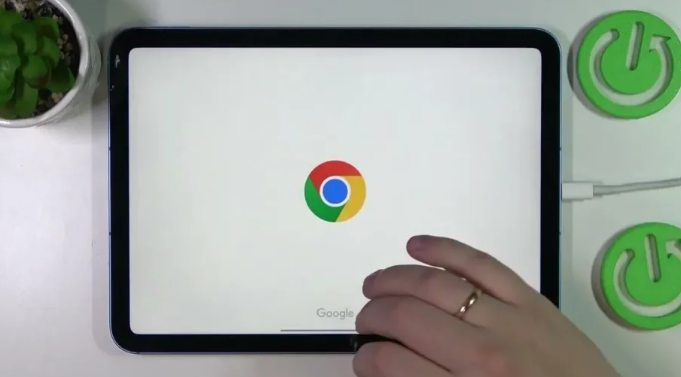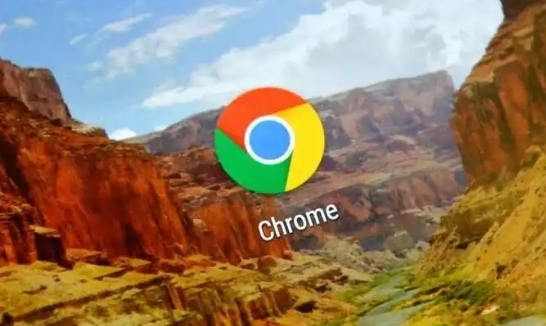Google浏览器下载插件无法启用原因及解决

1. 检查网络连接:确保设备已正常连接到网络,可以尝试打开其他网页或使用其他网络应用,如在线视频、音乐等,判断网络是否正常工作。若网络不稳定或中断,可尝试重启路由器或切换到其他网络环境,如从Wi-Fi切换到移动数据,或反之。
2. 检查防火墙和安全软件设置:防火墙或安全软件可能会阻止谷歌浏览器的下载过程,导致下载速度变慢。检查防火墙和杀毒软件的设置,将谷歌浏览器添加到白名单中,允许其正常访问网络和下载文件。
3. 确认浏览器版本:确保使用的是最新版本的谷歌浏览器。旧版本的浏览器可能与新的插件不兼容。可以点击浏览器右上角的菜单图标,选择“帮助”>“关于 Google Chrome”,检查是否有更新。如果有,请更新到最新版本。
4. 清除浏览器缓存和Cookie:浏览器缓存中的临时文件可能影响下载过程。在Chrome浏览器中,点击右上角的三个点图标,选择“更多工具”,然后点击“清除浏览数据”,清除缓存后重新下载文件。
5. 检查已安装的扩展程序:有些插件可能与需要安装的插件冲突。打开Chrome浏览器,点击右上角的三个点,选择“更多工具”,然后选择“扩展程序”,查看是否有其他插件与要启用的插件存在冲突,若有则禁用相关插件。
6. 手动安装插件:如果通过Chrome网上应用店下载插件失败,可以尝试手动下载插件的.crx文件。将.crx文件转换为.zip或.rar格式并解压,然后在Chrome浏览器中进入扩展程序页面,打开开发者模式,将解压后的文件夹加载为扩展程序。
7. 使用本地组策略编辑器:可以通过本地组策略编辑器的方法解决,包括下载和应用策略文件,配置扩展安装许可名单,并将无法启用的扩展ID加入白名单,启用后重启浏览器即可正常使用。
综上所述,通过以上步骤和方法,您可以有效地了解并解决Google浏览器下载插件无法启用的问题,并确保您的操作过程既安全又符合您的需求。